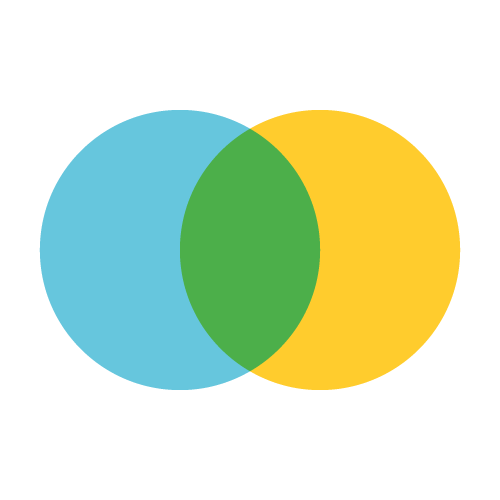本学に在籍期間中に限り、下記のAdobe製品の教育機関向けエンタープライズライセンスをご利用いただけます。
利用条件をご確認の上、各自で必要なアプリケーションをインストールしてください。
対象となるコンピュータ
- 大学の予算で購入されたコンピュータ
対象となるアプリケーション
- Adobe Creative Cloud デスクトップアプリケーション(日本語版)
※Lightroom (CC) について以前はインストーラーを提供しておりましたが、本学ライセンスでは利用できない旨Adobeより通知がありましたため、2024年現在は提供しておりません。
なお、Lightroom Classicについては引き続きご利用いただけます。
※Prelude (CC) について以前はインストーラーを提供しておりましたが、
サービスが終了した旨Adobeより通知がありましたため、2025年現在は提供しておりません。
インストール方法・Windows
step1
- 下記のリンク先から必要なWindows用アプリケーションをクリックしダウンロードしてください。
step2
- 画面の指示に従って、ご自分のPCのわかりやすい場所(デスクトップなど)に保存します。(zip形式で保存されます。)
- 保存したアプリケーションのzipファイルを解凍します。
step3
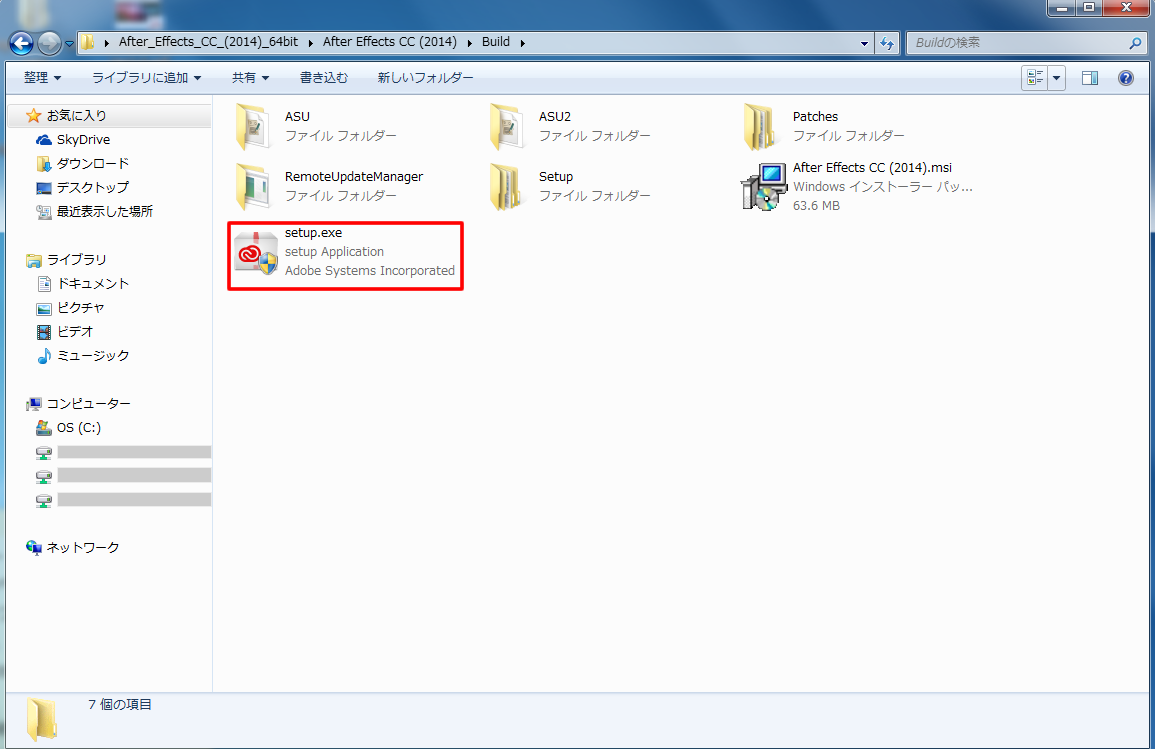
- 「Build」フォルダ内にある「setup.exe」をダブルクリックしてセットアップを実行します。表示される画面の指示に従ってください。
step4
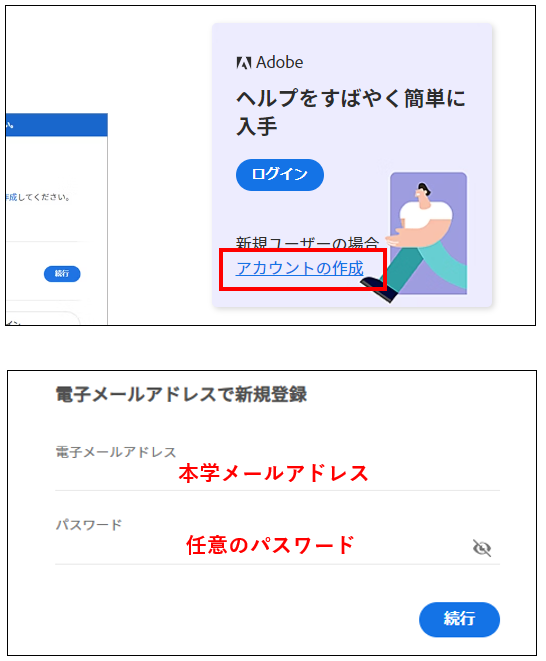
AdobeIDをお持ちでない教職員については、以下手順を参考にアカウントを作成の上、サインインしてご利用ください。学生がPC演習室や研究室などでAdobeを使用される場合は、Googleアカウント(@st.t-kougei.ac.jp)がAdobe IDとして使用可能なため新規に作成いただく必要はございません。
※コンピュータにライセンスが付与されるため、有償ライセンスがない Adobe ID にてアプリケーションをご利用いただけます。
アップデートは、各アプリケーションの「ヘルプ」-「アップデート」より行ってください。
※コンピュータにライセンスが付与されるため、有償ライセンスがない Adobe ID にてアプリケーションをご利用いただけます。
アップデートは、各アプリケーションの「ヘルプ」-「アップデート」より行ってください。
■Adobe IDの作成方法
①Adobeアカウントへのログイン ページを参照し ”アカウントの作成” を選択
Adobeアカウントへのログイン
②”電子メールアドレスで新規登録”にて本学アドレスで作成
インストール方法・Mac
step1
- 下記のリンク先から必要なMac用アプリケーションをクリックしダウンロードしてください。
step2
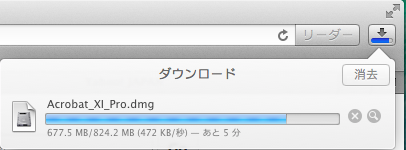
- 画面の指示に従ってご自分のMacのわかりやすい場所(デスクトップなど)に保存してください。
- ダウンロードしたアプリケーションのdmgファイルをダブルクリックしてディスクイメージをマウントします。
step3
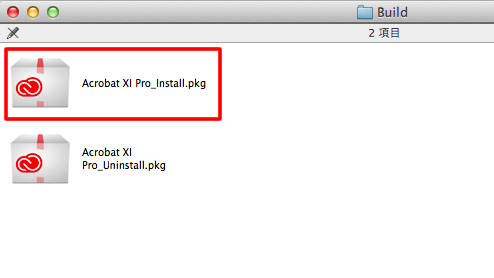
- 「Build」フォルダ内「XXXXX_Install.pkg」をダブルクリックし、画面の指示に従ってインストールしてください。(「XXXXX」には該当のアプリケーション名が入ります。)
step4
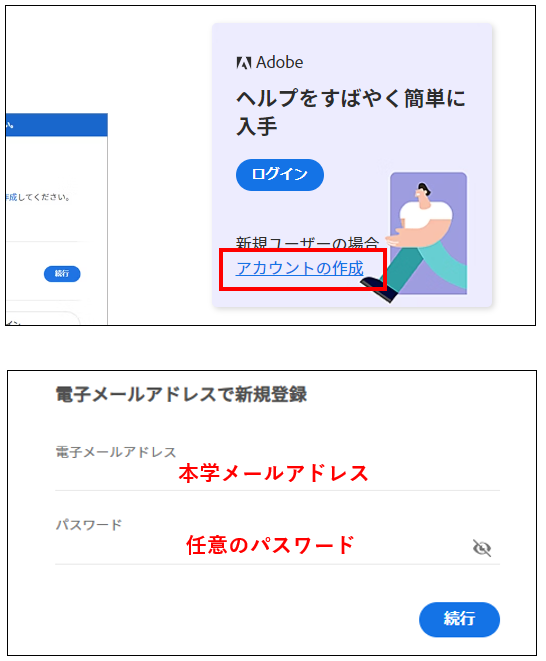
AdobeIDをお持ちでない教職員については、以下手順を参考にアカウントを作成の上、サインインしてご利用ください。学生がPC演習室や研究室などでAdobeを使用される場合は、Googleアカウント(@st.t-kougei.ac.jp)がAdobe IDとして使用可能なため新規に作成いただく必要はございません。
※コンピュータにライセンスが付与されるため、有償ライセンスがない Adobe ID にてアプリケーションをご利用いただけます。
アップデートは、各アプリケーションの「ヘルプ」-「アップデート」より行ってください。
※コンピュータにライセンスが付与されるため、有償ライセンスがない Adobe ID にてアプリケーションをご利用いただけます。
アップデートは、各アプリケーションの「ヘルプ」-「アップデート」より行ってください。
■Adobe IDの作成方法
①Adobeアカウントへのログイン ページを参照し ”アカウントの作成” を選択
Adobeアカウントへのログイン
②”電子メールアドレスで新規登録”にて本学アドレスで作成